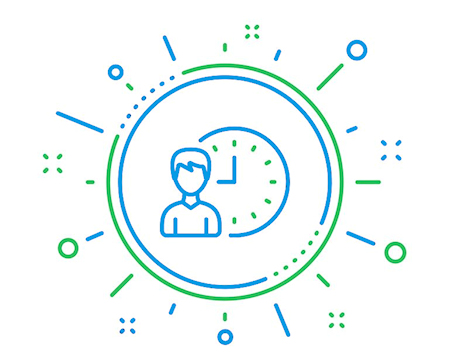¿En qué consiste la opción Easy create en la facturación de Appinvoice?
Para que puedas hacer las facturas online de una forma mucho más rápida, fácil e intuitiva, en Appinvoice lo hemos hecho posible con la opción que denominamos Easy create. Una manera directa y visual de los pasos que debes seguir par emitir una factura.
Para entrar en esta modalidad de creación de factura, una vez te hayas validado con tu nombre de usuario y contraseña, en el menú lateral izquierdo verás la opción "Facturas", al hacer click se desplegará el menú de las facturas.
Para crear una factura haz click en "Easy create" y en el panel central se abrirá la opción de Easy create.
El panel se encuentra dividido en dos secciones:
- A la izquierda donde irás introduciendo los datos de la factura.
- A la derecha puedes comprobar los datos que hayas escrito.
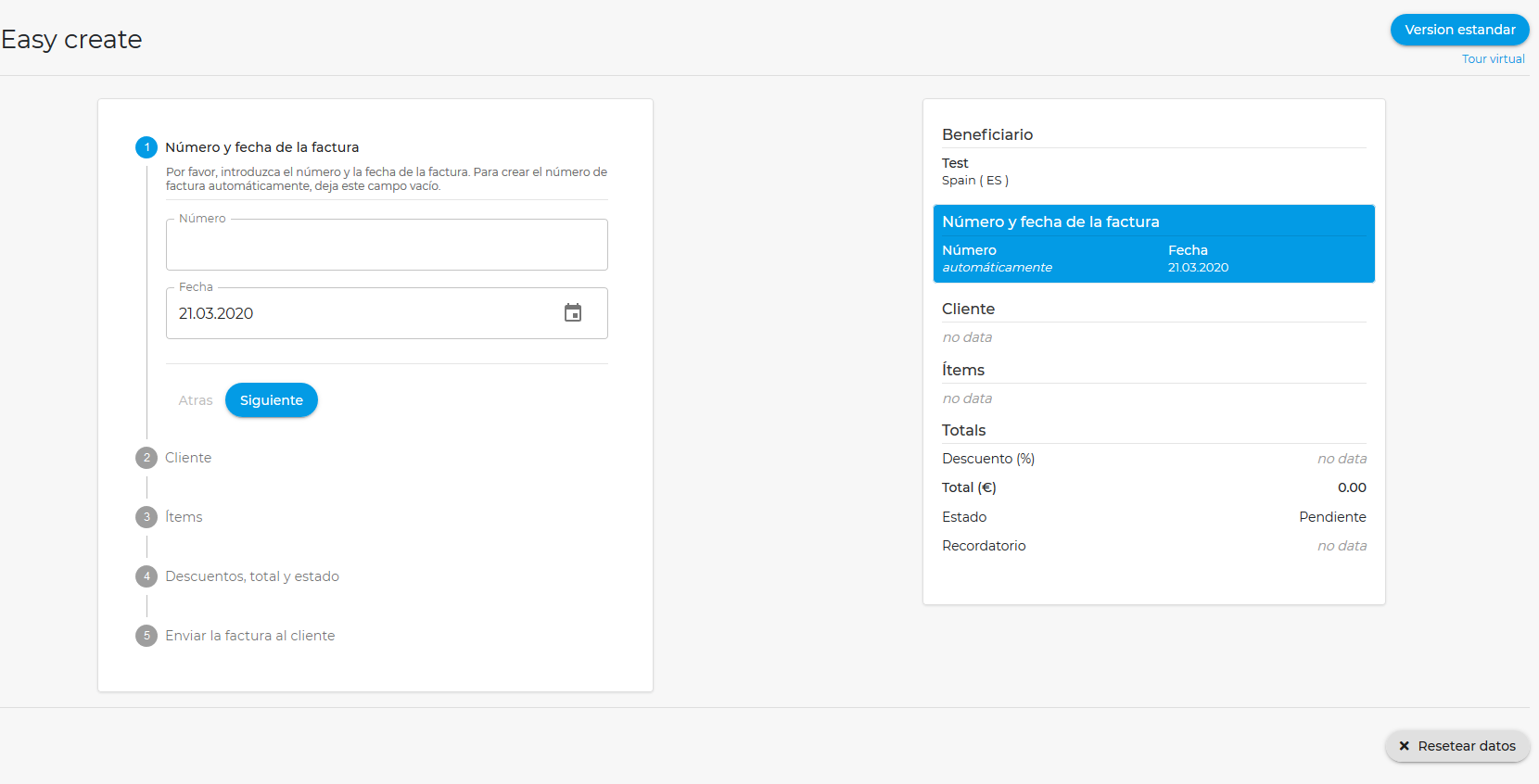
Primero: Número y fecha de factura.
Si en la configuración de las facturas has indicado que la numeración sea automática, no verás el campo "Número de factura" y se generará automáticamente. La fecha por defecto sale el día en el que te encuentres.
Segundo: Cliente.
En este paso debes indicar al cliente al que vas a facturar. Tienes dos opciones:
- Si el cliente ya existe, puedes buscarlo y al seleccionarlo aparecen los datos.
- Si es un cliente nuevo, lo podrás crear y se añadirá a la base de datos de clientes.
Tercero: Items.
Añade los productos o servicios que vayas a facturar. Puedes incluir todos los items que sean necesarios.
Cuarto: Descuentos, total y estado.
Puedes añadir un descuento o seleccionar el estado de la factura. En caso de que se trate de una factura de venta a crédito puedes introducir la fecha de vencimiento y una fecha de recordatorio para que Appinvoice te avise en un fecha concreta.
Si lo dejas en blanco la fecha de recordatorio, ésta se tomará de la configuracion general.
Quinto: Enviar factura al cliente.
Selecciona la plantilla del documento que se le enviará al cliente por mail.
Finalmente al hacer click en el botón "Terminar" la factura se habrá creado y habrá sido enviada al cliente.
Si en cualquier momento prefieres volcer a la forma normal de crear una factura, basta con que hagas click en el botón "Versión estándar" que se encuentra en la esquina superior derecha del panel Easy Create y todos los datos se exportarán a la versión estándar.
En Easy create hemos añadido una particularidad muy interesante. Si estás en el proceso de crear una factura con Easy create y en un momento dado vas a otra de las funcionalidades de Appinvoice, no perderás lo que has hecho hasta ese momento. Los datos se guardarán y te aparecerá un mensaje en la parte inferior izquierda de la pantalla para que sepas que tienes una factura sin terminar. La podrás ver o borrar.
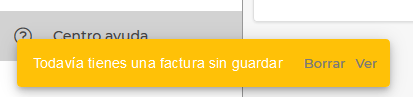
¿Fácil verdad? en menos de 20 segundos habrás creado una nueva factura.